Công cụ Flash Fill điền nhanh dữ liệu trong Excel – Bài tập số 8
Công cụ Flash Fill (Điền Nhanh) là một tính năng mạnh mẽ trong Microsoft Excel, giúp tự động điền dữ liệu dựa trên mẫu mà người dùng cung cấp. Được giới thiệu từ Excel 2013, Flash Fill tiết kiệm thời gian và cải thiện hiệu quả làm việc, đặc biệt khi bạn xử lý khối lượng dữ liệu lớn.
BÀI TẬP THỰC HÀNH EXCEL ONLINE
Data For Freelancer
12/21/2024
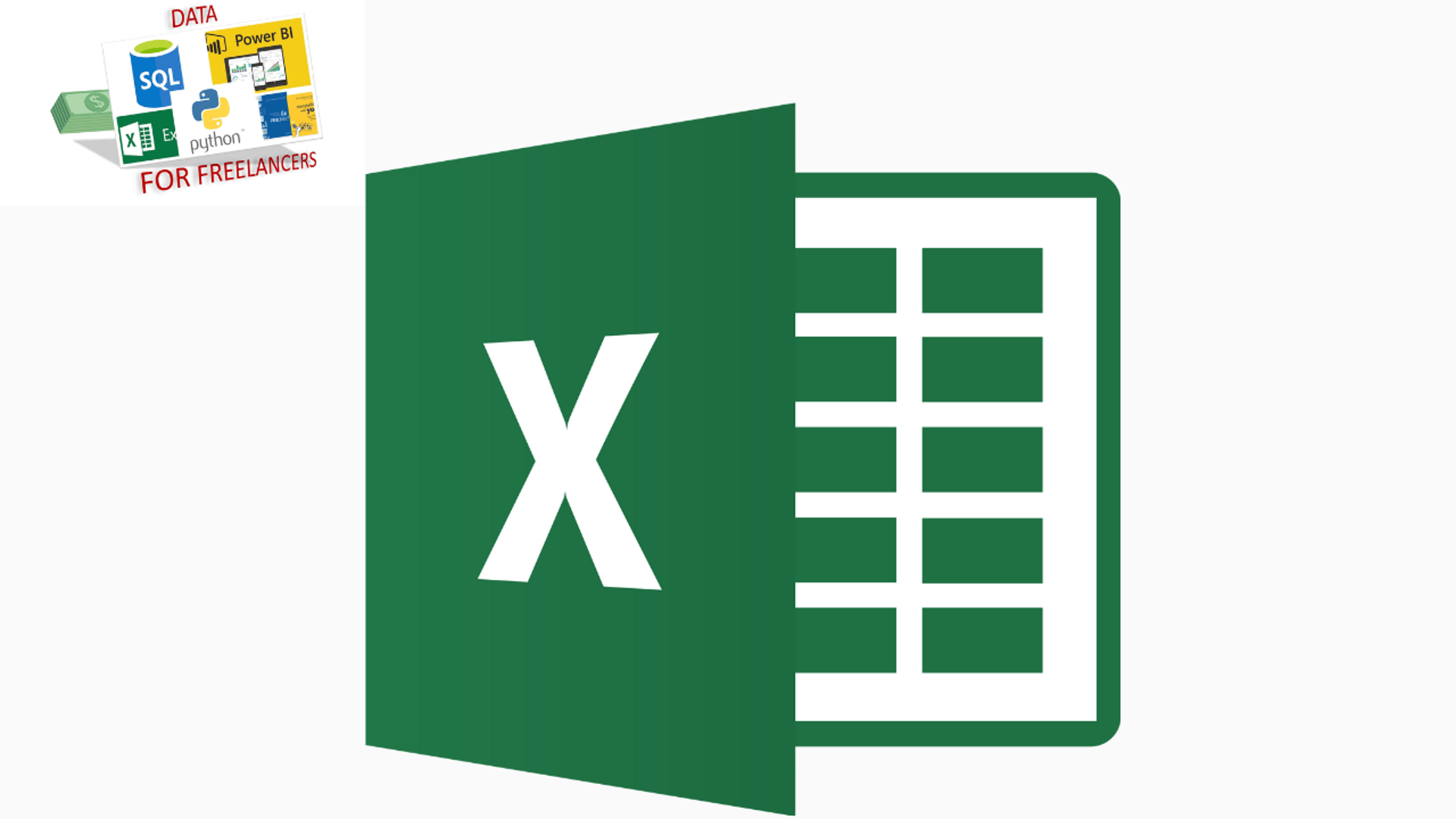
Giới thiệu
Bạn đã từng nghe đến Excel Flash Fill chưa?
Có tới, 95% không biết đến công cụ này!
Biết cách sử dụng công cụ này có thể giúp bạn tiết kiệm rất nhiều thời gian và tin tôi đi – Đồng nghiệp và bạn bè của bạn sẽ nghĩ bạn là một bậc thầy về Excel.
Điền nhanh được sử dụng để trích xuất hoặc nối dữ liệu từ một ô hoặc nhiều ô dựa trên một mẫu.
Tất cả những gì chúng ta phải làm để sử dụng Flash Fill là cung cấp cho Excel một ví dụ – và dựa trên đó, Excel sẽ tự động hoàn thành hành động này cho phần dữ liệu còn lại.
Ví dụ về thủ thuật Flash Fill
Trước khi bắt đầu, xin lưu ý rằng tính năng Flash Fill chỉ có trong Excel từ phiên bản 2013 trở đi.
Bây giờ, chúng ta hãy cùng xem một vài ví dụ cho thấy tính năng này tuyệt vời đến mức nào!
Ví dụ #1 – Trích xuất tên và thông tin công ty từ địa chỉ email
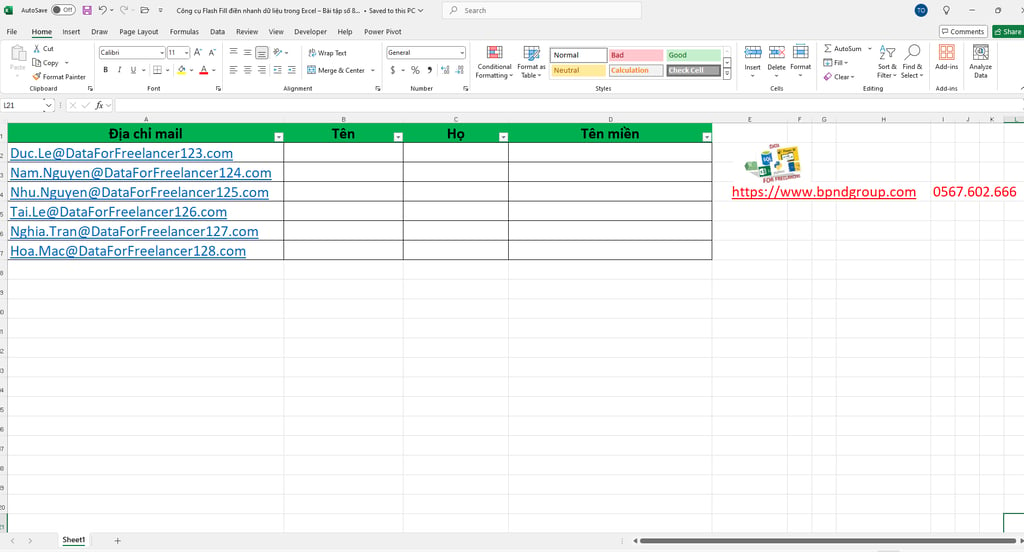
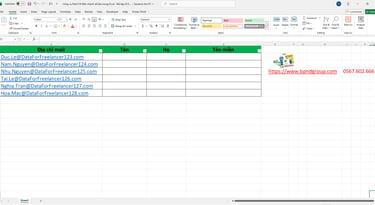
Giả sử chúng ta có một danh sách các địa chỉ email có cùng định dạng.
Chúng ta có thể nhanh chóng trích xuất Tên, Họ và Tên miền từ các địa chỉ này không? Có chứ!
Tất cả những gì chúng ta phải làm là cho Excel xem ví dụ ở hàng đầu tiên, sau đó kéo ví dụ xuống và chọn Flash Fill.
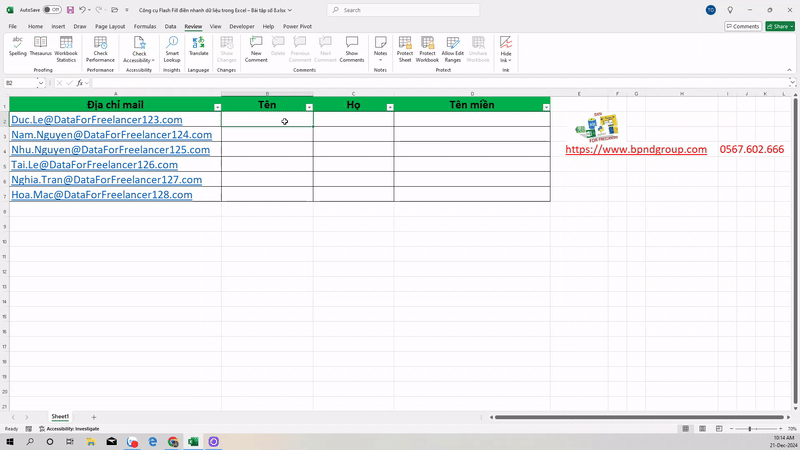
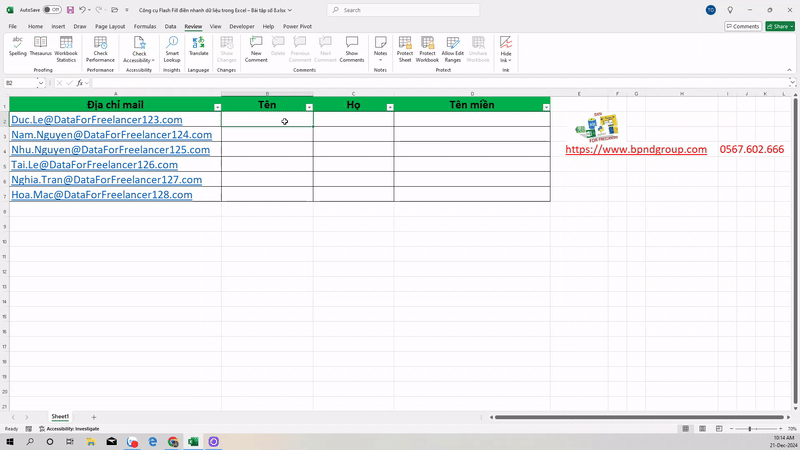
Hoặc chúng ta có thể sử dụng phím tắt Ctrl + E trong các ô bên dưới mẫu ví dụ được cung cấp.
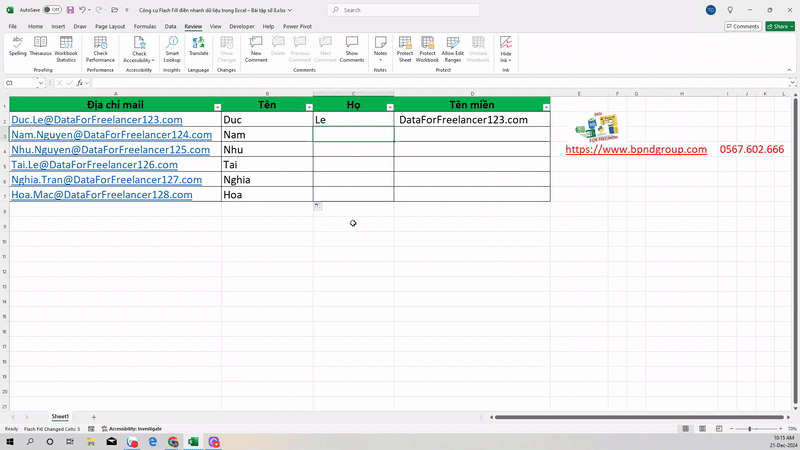
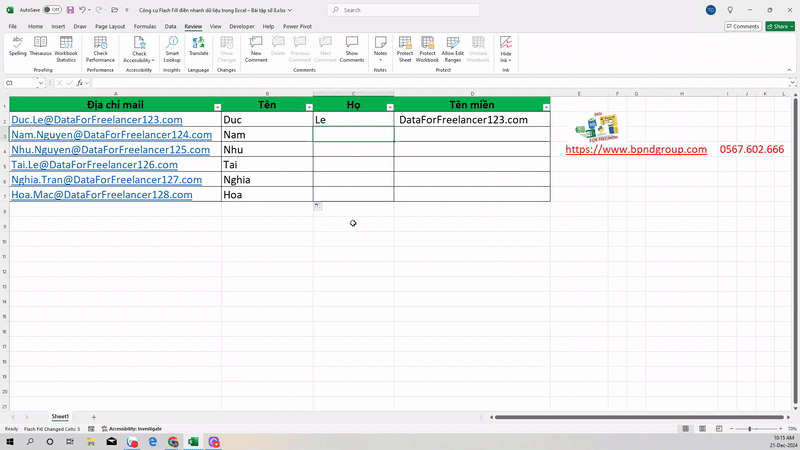
Khi sử dụng Flash Fill ở đây, bạn không cần phải sử dụng các chức năng văn bản như LEFT, MID, RIGHT !
Ví dụ #2 – Chuyển văn bản thành cột bằng cách sử dụng Flash Fill
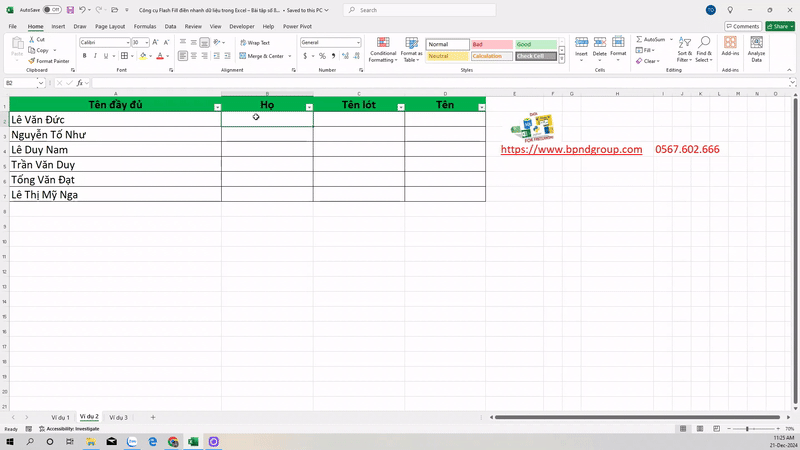
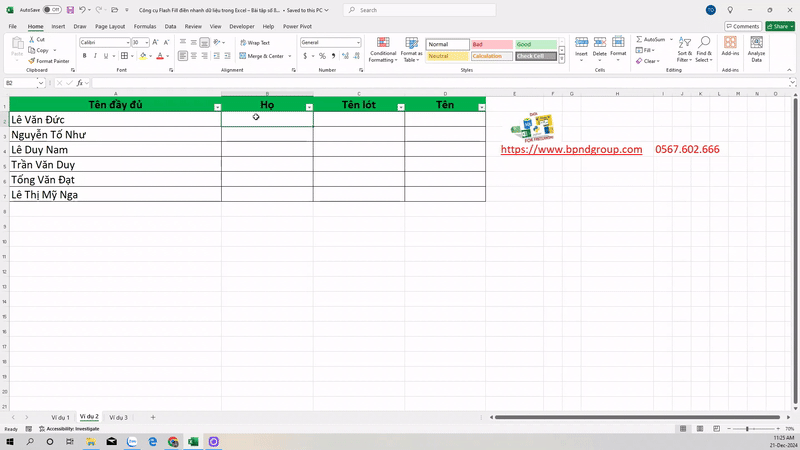
Thay vì sử dụng công cụ Text to Columns để chuyển đổi một cột nhất định thành nhiều cột theo một dấu phân cách nhất định, chúng ta có thể thực hiện bằng cách sử dụng Flash Fill.
Ví dụ – Chúng ta hãy trích xuất họ, tên lót, tên bằng cách sử dụng dấu cách để phân tách giữa các cột. Chúng ta sẽ sử dụng phím tắt CTRL+E ở đây:
Ví dụ #3 – Nối các ô và chuỗi văn bản
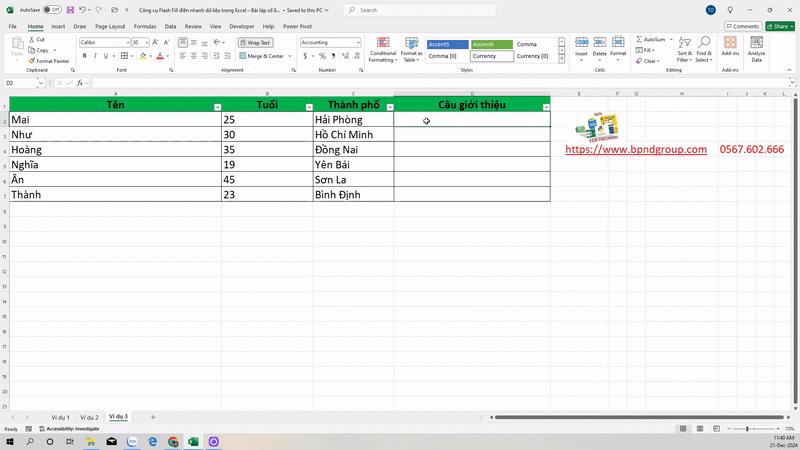
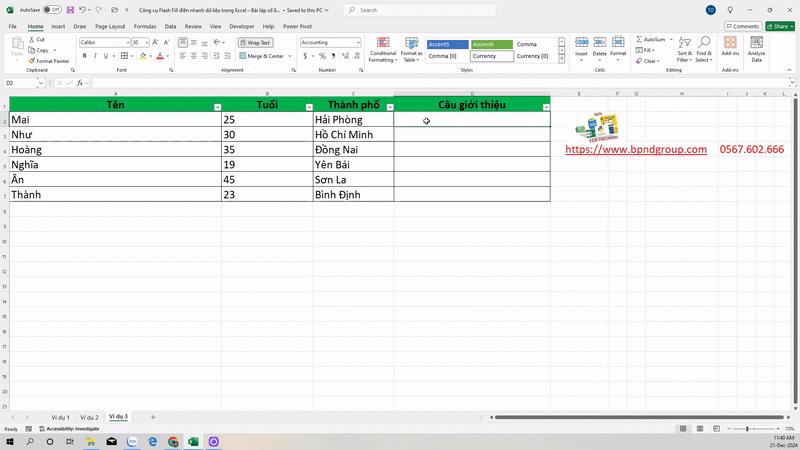
Thay vì sử dụng các hàm kết hợp văn bản như TEXTJOIN hoặc CONCAT, chúng ta có thể sử dụng công cụ Flash Fill!
Một lần nữa, chúng ta sử dụng phím tắt CTRL+E để kích hoạt tính năng Flash Fill!
Thực hành trực tuyến
Bây giờ, chúng ta hãy thử thực hành lại những kiến thức đã học!
Cám ơn các bạn đã theo dõi bài đọc. Hãy follow dataforfreelancer để nhận được những bài viết mới nhất nhé!
Link Ebook Xử Lý Dữ Liệu:
📚 https://www.bpndgroup.com/ebook
Link Công Cụ Hữu Ích:
✨ https://www.bpndgroup.com/cong-cu-huu-ich
Link Tài Khoản Trực Tuyến
🌐 https://www.bpndgroup.com/tai-khoan-truc-tuyen-giare
Link Dịch Vụ Tải Khóa Học:
Xem thêm blog khác:
Video mới nhất


Cách tạo công thức cơ bản trong Excel

Đánh giá bộ dữ liệu trong Excel bằng Insert Python
Kiểu list trong Python phần 2

Cách tìm thuộc tính của các đối tượng trong VBA




Cách tạo bảng thông tin khách hàng trên SQL
Công cụ tối ưu lượng tồn kho trong chuỗi cung ứng

Cách comment câu lệnh code trong Python

Các kiểu lấy dữ liệu bằng câu lệnh Select trong SQL
Công cụ python tổng hợp dữ liệu từ nhiều file
Cách mở excel cho người mới bắt đầu
Ebook mới nhất
Công cụ hữu ích
Tài khoản hữu ích
Dịch vụ tải khóa học
Liên hệ chúng tôi
Nếu khách hàng có bất kỳ thắc mắc hãy để lại thông tin bên dưới để chúng tôi giải đáp sớm nhất cho bạn
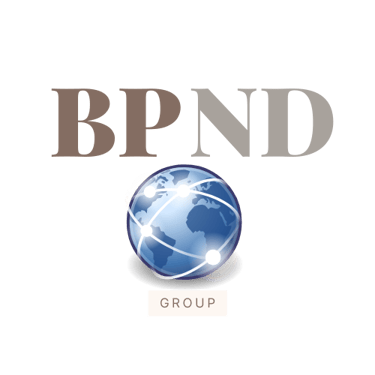

Lê Văn Đức - AI Data Trainer
0567-602-666
Giờ làm việc
8:00-23:00

inforbpndgroup@gmail.com
DATA FOR FREELANCERS
BPND GROUP
© Bản quyền bpndgroup 2025
